Magento-セットアップ言語
この章では、Magentoの多言語機能の使用方法を説明します。
Step 1− Magentoの公式ウェブサイトにアクセスし、検索フィールドを使用して新しい言語パックを検索します。たとえば、検索したい場合Italian 言語、タイプ Italian Language Pack検索ボックスでEnterキーを押します。インストールパッケージファイルが表示されます。クリックして。
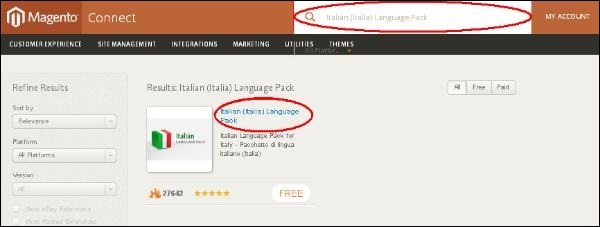
Step 2−言語をインストールするためのパッケージを入手します。言語パックを入手するには、サイトにログインする必要があります。ログインすると、Extension Key 次の画面に示すように。
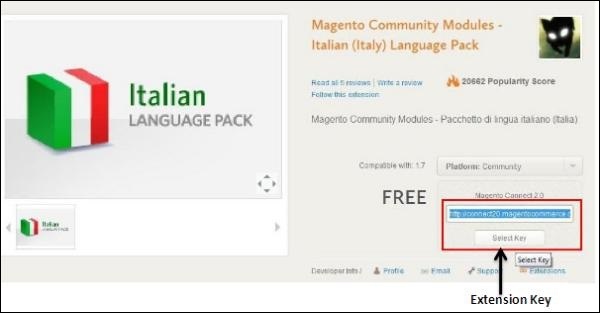
Step 3 − Magento管理パネルにログインし、 System → Magento Connect → Magento Connect Manager オプション。
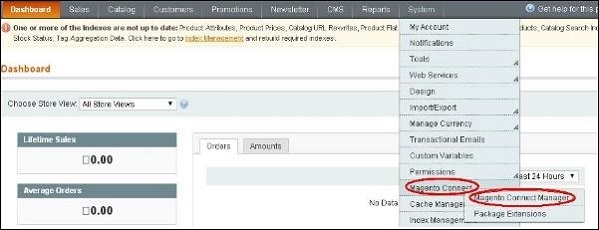
Step 4−再度ログインを求められます。リダイレクトする資格情報を入力してくださいMagento Connect Manager 窓。
Step 5 −今下 Extensions セクションを貼り付けます Extension Key (手順2ですでにコピーしたもの)をクリックします Installボタン。次に、ステータスが「インストールの準備ができました」と表示され、をクリックします。Proceed 言語をインストールするためのボタン。
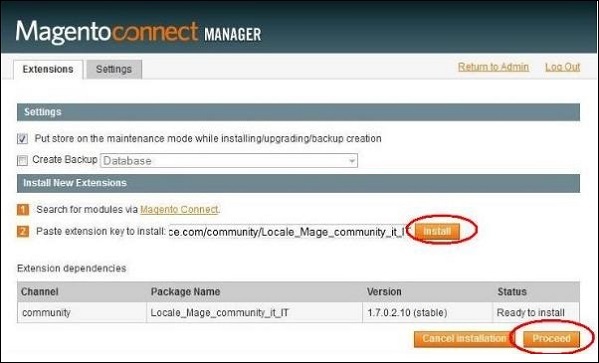
Step 6 −パッケージの依存関係をチェックし、メッセージを次のように表示します。 Cache cleaned successfully。次に、をクリックして管理ダッシュボードページに移動しますReturn to Admin リンク。
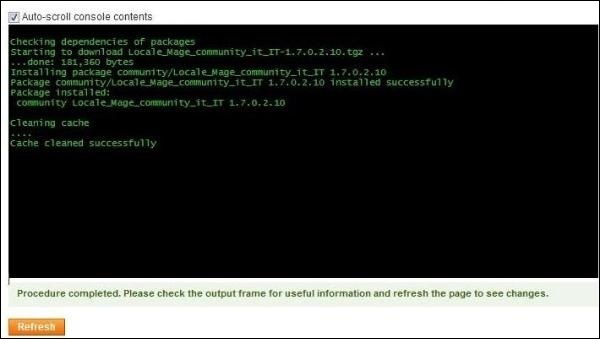
Step 7 −に移動します System メニューをクリックして Manage Stores オプション。
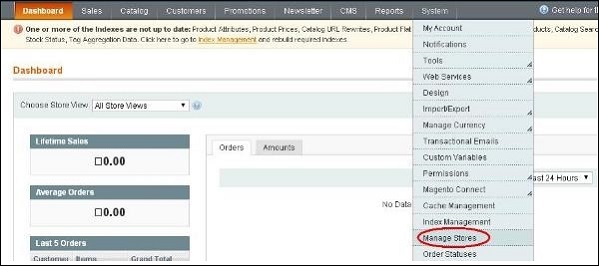
Step 8 −あなたは得るでしょう Manage Stores 次の画面に示すように、ストアビューを作成するセクション。
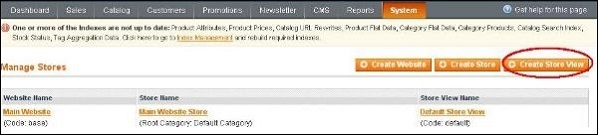
Step 9 −をクリックします Create Store View ボタンをクリックし、[ストア]、[名前]、[コード]、[ステータス]、および[並べ替え順序]フィールドの情報を入力して、をクリックします。 Save Store View 次の画面に示すように、ビューを保存するためのボタン。

Step 10 −保存されている言語パックを設定するには、 System メニューをクリックし、 Configuration オプション。
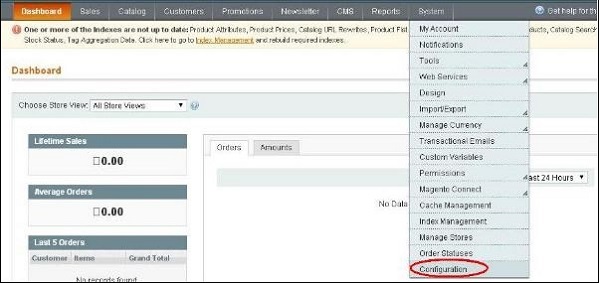
Step 11 −に移動 Current Configuration Scope ページの左側にあるセクションで、 Italian ドロップダウンメニューのオプション。
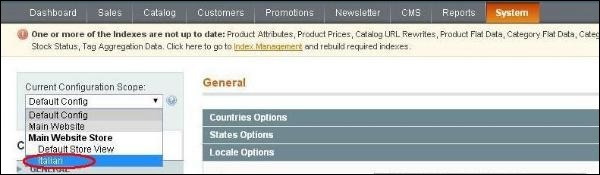
Step 12 −今下 General セクションをクリックします Locale Options、チェックを外します Use Website チェックボックスで、 Italian (Italy) のドロップダウンメニューからのオプション Locale フィールドをクリックします Save Config ボタン。
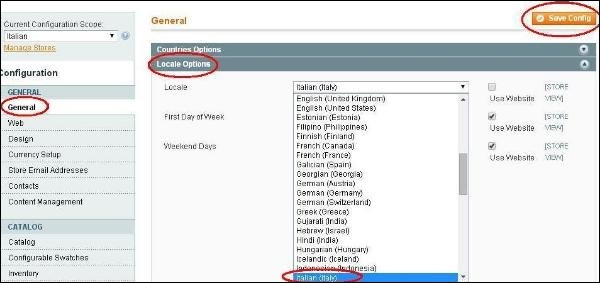
これにより、言語がMagentoに保存され、選択した言語が選択したストアビューに割り当てられます。